Aprovisionamiento de un entorno watsonx.governance desde TechZone
Aprovisionamiento de un entorno watsonx.governance desde TechZone
-
Abra la imagen base de IBM watsonx.ai/watsonx.governance SaaS en IBM Technology Zone. Inicie sesión con su IBMid y acepte los términos y condiciones que se le presenten.
-
Para el tipo de reserva, seleccione el botón de opción Reservar ahora.
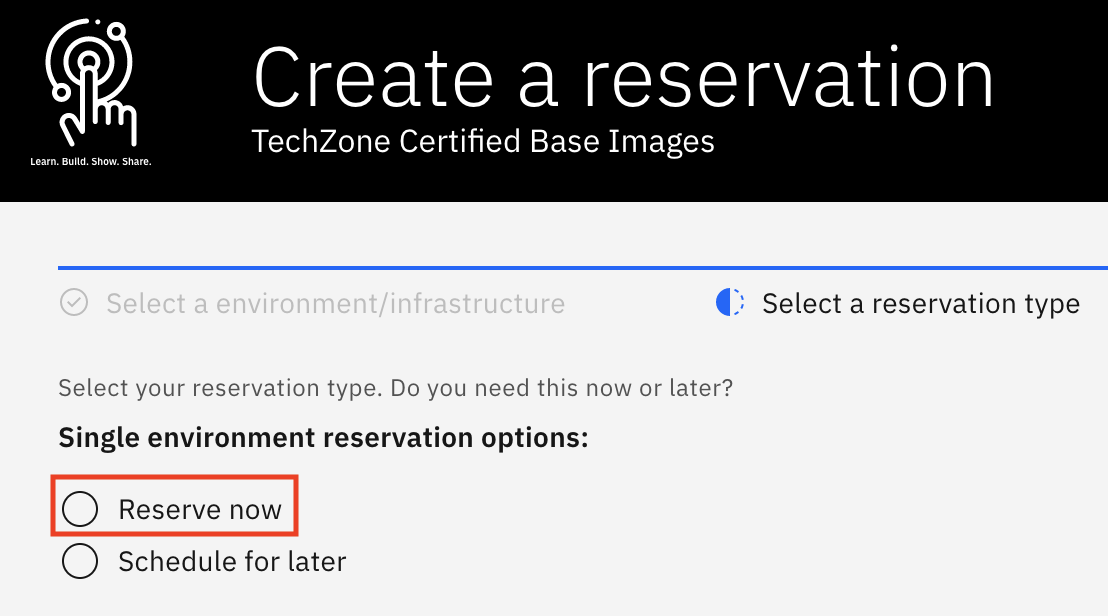
-
Acepte el nombre predeterminado para la reserva o introduzca un nombre de su elección. Para el Propósito de la reserva, seleccione Práctica / Autoformación.
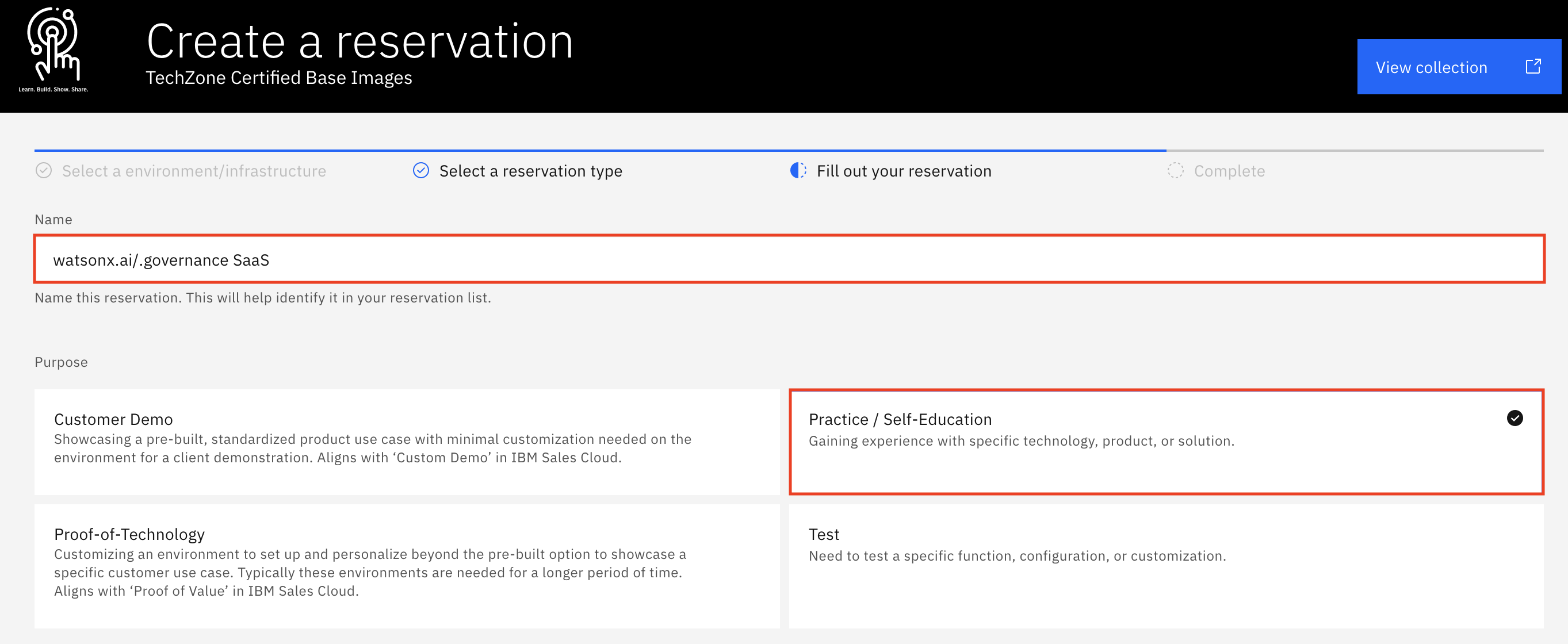
-
Rellene la casilla Descripción del propósito con el motivo por el que realiza la reserva (ej.
Workshop lab on watsonx.governance Technical Sales Intermediate Badge organized by IBM Resell Lab). A continuación, desplácese hacia abajo y seleccione la zona geográfica preferida en función de su ubicación (por ejemplo, AMÉRICA - región sur de EE.UU. - centro de datos dal10). Mantenga la fecha y hora de finalización de la reserva (por defecto son dos días (48 horas) a partir de ahora; inicialmente no puede superar los dos días, pero puede ampliar la reserva dos días más, hasta dos veces, antes de que caduque).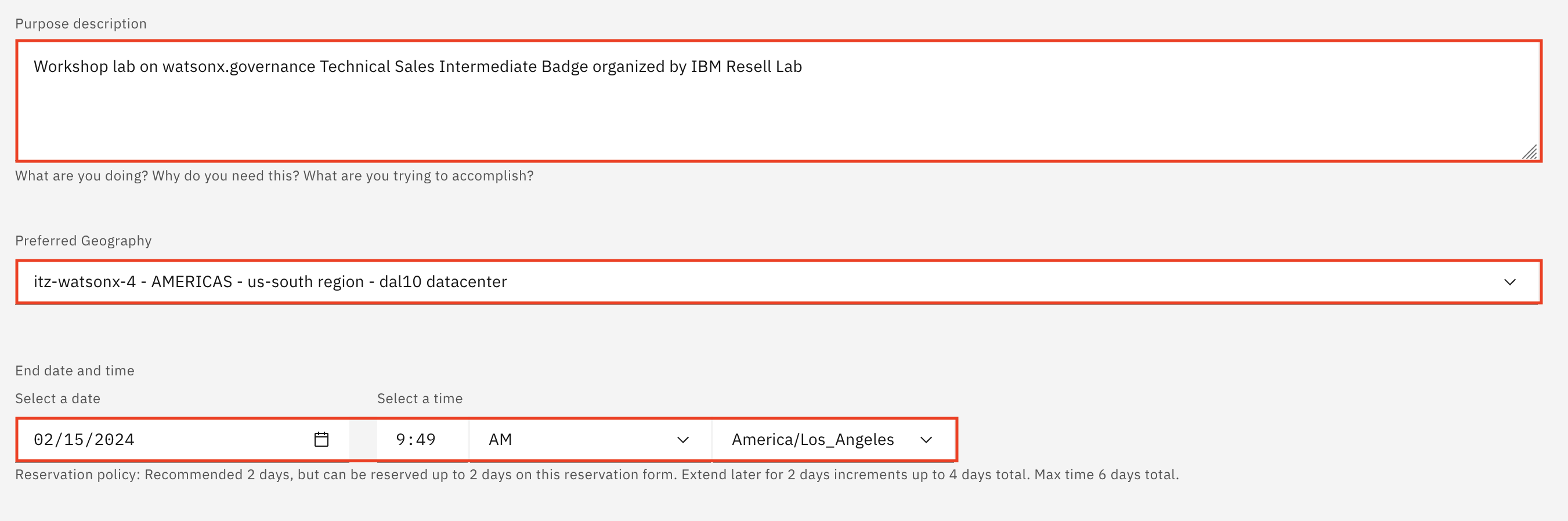
-
En el panel de la derecha, siga los enlaces para leer los documentos Términos y condiciones y Políticas de seguridad del usuario final. A continuación, marque la casilla para aceptar las condiciones. Por último, haga clic en Enviar.
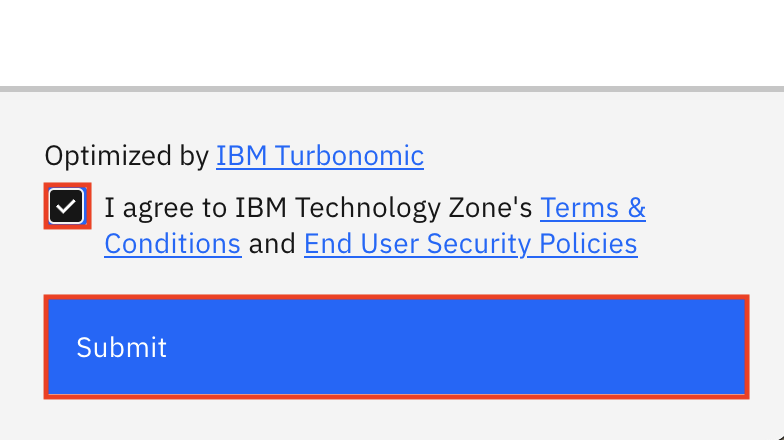
Aparecerá brevemente un mensaje en la esquina superior derecha indicando que se ha creado la reserva. También se le ofrecerá la oportunidad de dar su opinión sobre el proceso. No dude en compartir sus comentarios.
Poco después, recibirá un correo electrónico de la Zona Tecnológica de IBM acusando recibo de la solicitud y comunicándole que la reserva ha comenzado el aprovisionamiento. Recibirá dos correos electrónicos más cuando se haya completado el aprovisionamiento: Uno de IBM Technology Zone confirmando que el aprovisionamiento ha finalizado y otro de IBM Cloud invitándole a unirse a la cuenta de IBM Cloud asociada al entorno. El aprovisionamiento puede ser tan rápido como 15 minutos, o puede tardar una hora o más. Si el aprovisionamiento falla, puede deberse a una falta de recursos en la geografía especificada. Vuelva a intentarlo con la misma geografía o especifique una diferente.
El estado de las reservas puede consultarse en https://techzone.ibm.com/my/reservations.
Ahora debe esperar hasta que se haya aprovisionado el entorno antes de pasar a la siguiente sección. En concreto, puede continuar con la siguiente sección una vez que haya recibido tanto el correo electrónico Reservation Ready on IBM Technology Zone de IBM Technology Zone como el correo electrónico de invitación a la cuenta de IBM Cloud de IBM Cloud.
Acceso al entorno watsonx.governance
- Abra el correo electrónico de IBM Cloud que le invita a unirse a una cuenta de IBM Cloud y pulse Unirse ahora.

- En la página que se abrió en el paso anterior, verifique la información de su cuenta de IBM Cloud, seleccione la casilla de verificación para aceptar los términos después de leer los Términos y condiciones y pulse el botón Unirse a la cuenta para unirse a la cuenta de IBM Cloud.
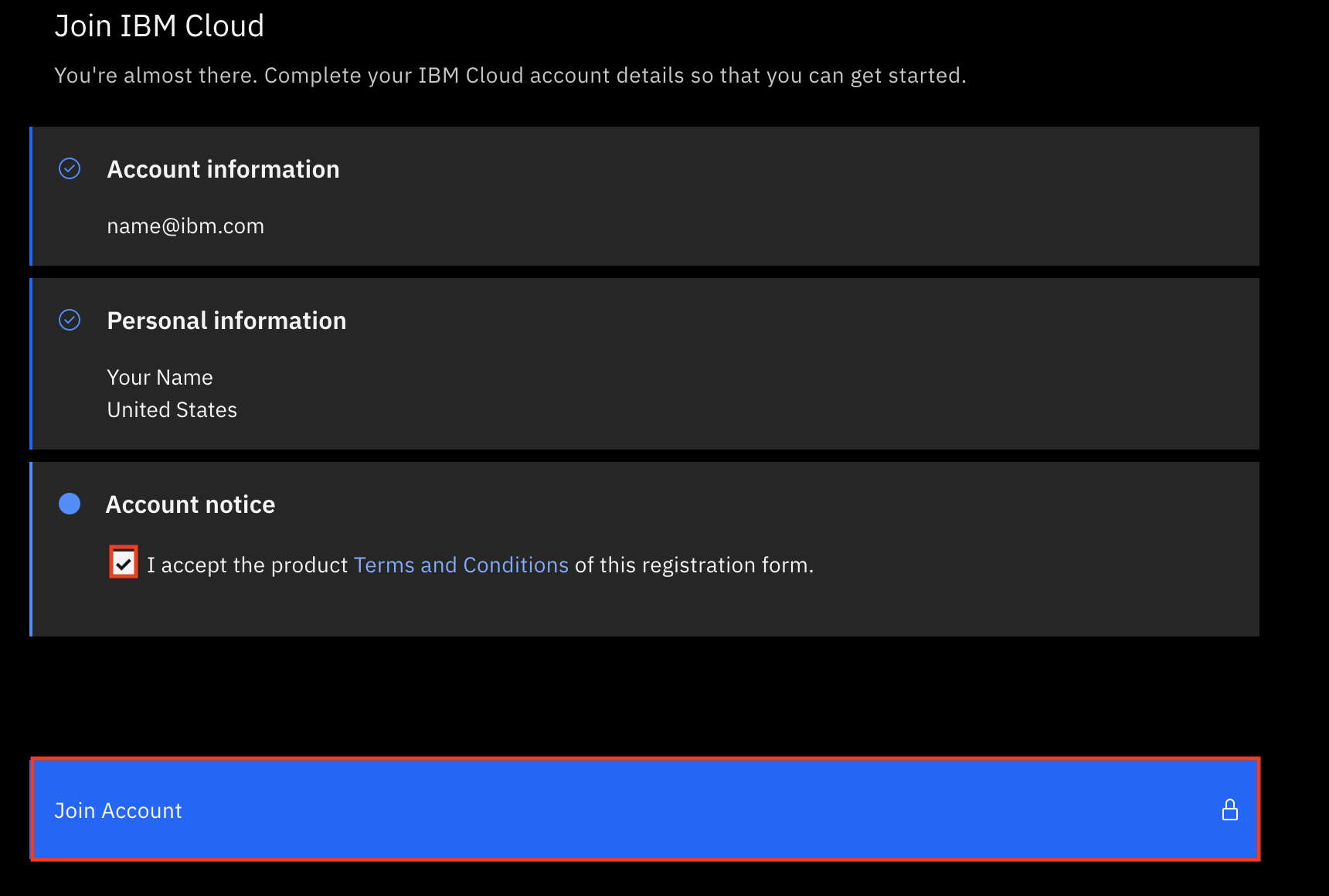
- Navegue aquí a la plataforma IBM watsonx. Si se le solicita, inicie sesión con su IBMid y verifique que está trabajando con recursos en la misma región de IBM Cloud que la geografía preferida seleccionada (por ejemplo, Dallas (EE. UU. Sur)). Por último, pulse Continuar.

- En la página de inicio de la plataforma IBM watsonx, compruebe en la parte superior derecha que ha iniciado sesión con la cuenta y la ubicación correctas. Si no es así, seleccione las opciones correctas en los menús desplegables correspondientes.

Enhorabuena, has llegado al final del laboratorio 1.
Para iniciar los laboratorios L3, haga clic en lab 102